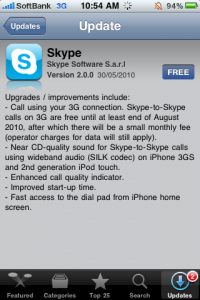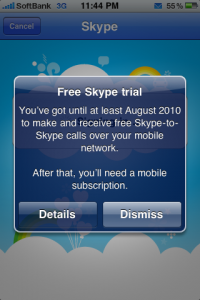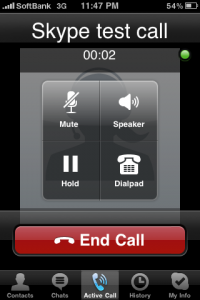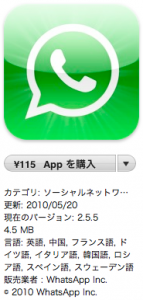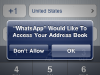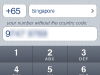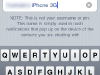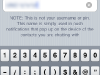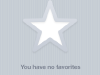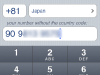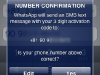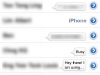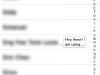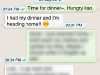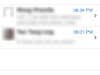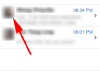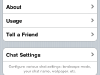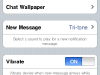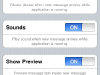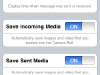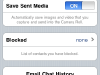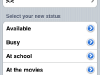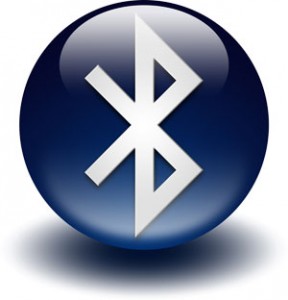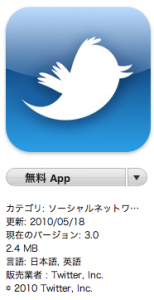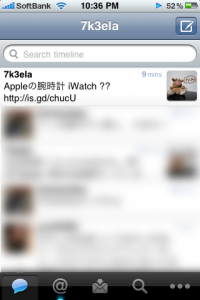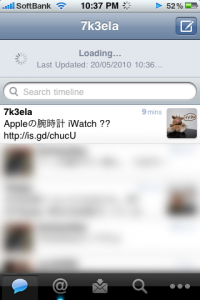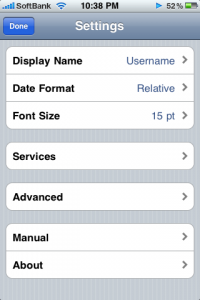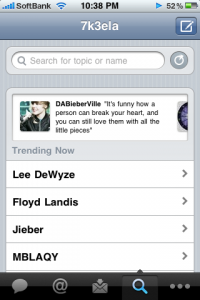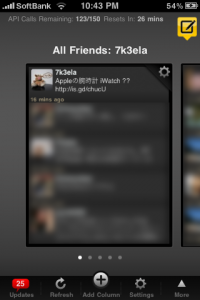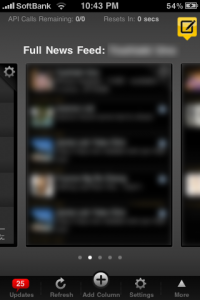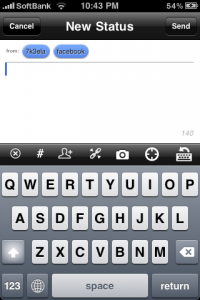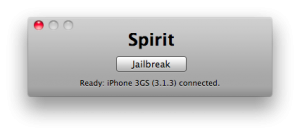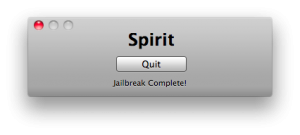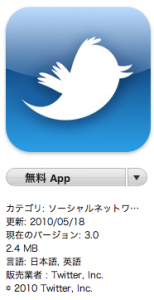 やっとというか、遂にというか、2010年5月18日にTwitter初の公式アプリケーションとなるTwitter(名前もそのまま)がリリースされ、各方面で話題になっていますね。
やっとというか、遂にというか、2010年5月18日にTwitter初の公式アプリケーションとなるTwitter(名前もそのまま)がリリースされ、各方面で話題になっていますね。
従来はTweetieとしてリリースされていたアプリですが、Twitterの手によってパワーアップ。といっても、ウチはfacebookとTwitterの両方につぶやけるTweetDeck for iPhoneを使っているので、旧バージョンのTweetieは使っていませんでした。よって、どのように変わったのかを実感したり、比較出来る訳ではないのですが、何となくスクリーンショットを撮ってみました。
インタフェースそのものはシンプルに感じます。画面の下部にTL、Mention、Direct Msg、Search、Otherのボタンが並んでいて、よく見るであろうTLとMentionにすぐアクセス出来るのは便利です。
Searchは検索以外にも、おすすめユーザーの一覧が表示され、フォローする人を捜すのに役立ちそうな気がします。ただし、iPhoneの地域設定に基づいておすすめを抽出している様なので、イギリスやアメリカに設定していると日本の有名人等はおすすめに表示されませんでした。
もう一つ気になる点は、当たらしいツイートから順に表示されるのですが、アプリを起動した直後に一番上にスクロールされず、最後にアプリを終了した場所が表示されます。つまり、自分でリストをスクロールしないと他らしいツイートが表示されない。これは少し改善の余地があるのではないでしょうか。
リロードは、リストを上(最新のさらに上)にスクロールする事で出来ます。スクロールし続けると「離すとリロード」という表示が現れるので、指を画面から離す、という操作ですが慣れるまで少し戸惑いました。
ReplyやRetweetはリスト表示のツイートをスワイプするか、個別のツイートを表示している画面の下部にアイコンが並んでいます。デザインもクールで悪くありませんが、Twetterのアイコン類を見慣れていない為か、これも慣れるまで少し時間がかかりそうです。
Twetterのアカウントを持っていなくても色々な人のつぶやきを眺める事が出来るので、ちょっと暇なときに世界情勢(という大げさな事ではないかもしれませんが)を把握するツールとしても使えそうです。
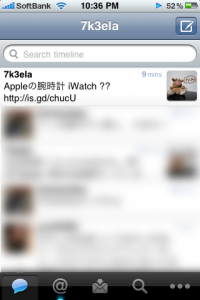
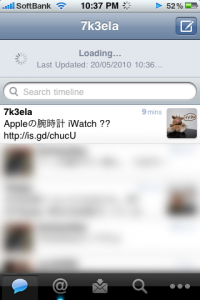
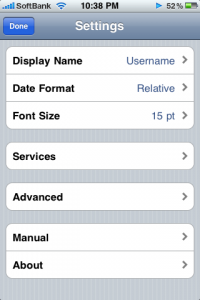
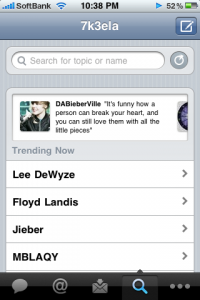
全体としてはまとまっているのですが、特にiPhoneの地域設定に沿ってしまう「おすすめユーザー」がちょっと残念。一応インストールしたままにしておこうと思います。
ちなみに、Push Notification (通知) に使っているBoxcarはまだアップデートされていない為、BoxcarでPushされてきた場合のアクションでTwitterを起動したい場合は、旧名称の「Tweetie」を選択すればOKです。そのうちBoxcarがバージョンアップされて、TweetieがTwitterになると思われます。
せっかくなのでTweetDeck for iPhoneの画面も載せてみます。
画面構成は全体的にシックで、ボタンも少し小さいので操作性はTwitterの方が良いかもしれませんが、何よりfacebookとTwitterの両方にアクセス出来るので重宝しています。これで無料というのは凄いと思う。BoxcarもTweetDeck for iPhoneに対応してくれているので、幸せな環境が構築出来ています。
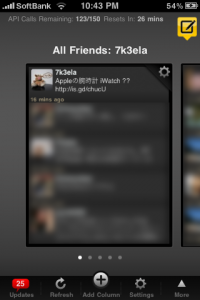
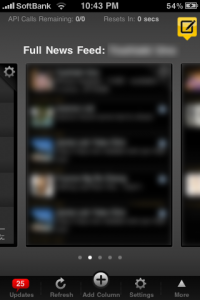
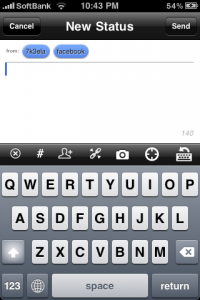
登場Apps (open in iTunes)